Como criar uma página de agradecimento personalizada para WooCommerce
Publicados: 2021-11-30Para qualquer loja WooCommerce, o mais importante é satisfazer os clientes. Adicionar uma página de agradecimento personalizada na loja WooCommerce faz parte disso. Você pode se comunicar efetivamente com seus clientes mostrando uma mensagem personalizada no final da jornada do comprador.
Você pode aumentar as vendas da loja WooCommerce com a página de agradecimento personalizada do WooCommerce devidamente planejada.
Por padrão, o WooCommerce tem uma página de agradecimento comum que mostra apenas uma mensagem padrão e detalhes do pedido. Mas isso não é atraente e você não pode adicionar nenhuma mensagem personalizada. Para ter mais funções, é preciso usar algo personalizado.
Se você acabou de iniciar uma loja WooCommerce, personalizar a página de agradecimento ou adicionar uma página de agradecimento personalizada pode ser confuso.
Aqui vou compartilhar um guia passo a passo para criar uma página de agradecimento personalizada para o WooCommerce.
Por que você deve adicionar uma 'Página de agradecimento personalizada'?
A página de agradecimento é a última etapa da jornada do comprador. Portanto, é normal pensar por que alguém adicionaria uma página de agradecimento personalizada. Bem, você pode realmente mostrar a mensagem padrão com a página de agradecimento padrão, mas isso não proporcionará uma ótima experiência aos seus clientes.
Uma página de agradecimento personalizada permite que você mostre mensagens, links, vídeos etc. personalizados que deixam os clientes satisfeitos e ajudam você a incentivar o público a agir.
Você pode até redirecionar seu tráfego para outra página de produto com um link personalizado na página de agradecimento. Isso aumentará a chance de obter mais vendas e melhor envolvimento do usuário para a loja WooCommerce.
Como a página de agradecimento personalizada beneficia você?
Quer saber por que o costume que você página é importante? Bem, é comum pensar que uma página de agradecimento personalizada não é obrigatória, pois existe uma página padrão no WooCommerce. Se você pensa assim e não está usando um personalizado, está perdendo uma grande oportunidade.
Aqui estão os possíveis benefícios que você pode ter com uma página de agradecimento personalizada –
- Aumenta a chance de obter upsells
- Você pode redirecionar os clientes para outra página de produto
- Pode exibir mensagens personalizadas para deixar os clientes satisfeitos
- Vídeo promocional de produto fácil de mostrar para um próximo produto
- Fácil de oferecer produtos com desconto ou produtos de venda instantânea
Você pode personalizar a página de agradecimento padrão do WooCommerce?
As pessoas geralmente procuram como personalizar a página de agradecimento padrão do WooCommerce. Não é difícil personalizar o padrão quando você sabe codificar. Ou, pelo menos, você deve ter um conceito claro das funções do PHP.
Se você estiver usando um tema específico, terá que editar os códigos do function.php. Pode ser, no entanto, um processo complicado para a maioria das pessoas.
Por que não recomendamos o código personalizado para a página de agradecimento?
Se você não é um programador, entender as funções do PHP pode ser difícil para você. Você pode encontrar diferentes recursos e códigos de acesso para páginas de agradecimento personalizadas do WooCommerce, mas nunca sabe se funcionará para você.
Se o código mostrar alguns problemas, seria muito difícil corrigi-lo. Um único caractere no código pode criar muitos erros para a loja, e você não quer isso. Portanto, desencorajamos o uso de códigos personalizados se você não tiver um conhecimento profundo de PHP.
Mas você não precisa se preocupar. Basta seguir o método alternativo que compartilhamos aqui.
Como criar uma página de agradecimento personalizada – guia passo a passo
Existem várias opções para adicionar uma página de agradecimento personalizada ou personalizar a página de agradecimento existente. As pessoas costumam usar um plugin dedicado apenas para adicionar uma página de agradecimento personalizada. Mas isso custará muito e não será uma solução viável.
Como alternativa, você pode usar o ShopEngine que vem com vários recursos personalizados para WooCommerce. Entre todos os recursos e funções, uma página de agradecimento personalizada é uma das mais populares. Não há necessidade de escrever nenhum código para implementar a página de agradecimento personalizada.
Para adicionar uma página de agradecimento personalizada, você precisa desses dois plugins –
- Elementor
- ShopEngine
Etapa 1: instalar o Elementor
A primeira etapa para adicionar uma página de agradecimento personalizada é instalar o Elementor. Basta ir ao painel do WordPress e passar o mouse sobre os plugins. Agora procure pelo construtor de páginas Elementor. O plug-in Elementor aparecerá no resultado da pesquisa. Clique no botão instalar e, em seguida, ative o plugin.
Assista a este vídeo e siga o método caso encontre alguma dificuldade na instalação.
O bom é que você não precisa da versão Elementor Pro para usar o ShopEngine. Todos os recursos do ShopEngine funcionam com a versão gratuita do Elementor.
Passo 2: Instale o ShopEngine WooCommerce Builder
Agora você precisa instalar o ShopEngine para adicionar uma página de agradecimento personalizada. Vá para o painel do WordPress e procure ShopEnfinge na lista de plugins. Instale o plugin e, em seguida, ative-o.
Agora, vá para a página inicial do ShopEngine e escolha o plano de preços que atende aos seus requisitos. Assista a este vídeo e siga os passos descritos.
Etapa 3: adicione o modelo de página de agradecimento personalizado
Depois de escolher o plano pro do ShopEngine, você pode escolher um modelo pronto para a página de agradecimento personalizada do WooCommerce . O bom é que você terá oportunidades ilimitadas de personalização com o modelo.
Navegue até ShopEngine na lista de plugins do seu painel do WordPress.
No ShopEngine, selecione Builder Templates e haverá uma lista de todos os modelos prontos do ShopEngine.
Na lista de modelos, selecione o modelo Pedido/Agradecimento, conforme mostrado no vídeo. Salve o modelo e torne-o padrão.
Agora, escolha editar com Elementor.
Como alternativa, você pode selecionar Editar com Elementor no modelo do construtor e ele o redirecionará para o editor de páginas do Elementor.

Etapa 4: personalize o modelo de página de agradecimento
Agora você pode editar todas as seções da página de agradecimento. Por exemplo, se você deseja exibir um vídeo promocional de um produto, basta pesquisar um widget de vídeo na biblioteca de widgets.
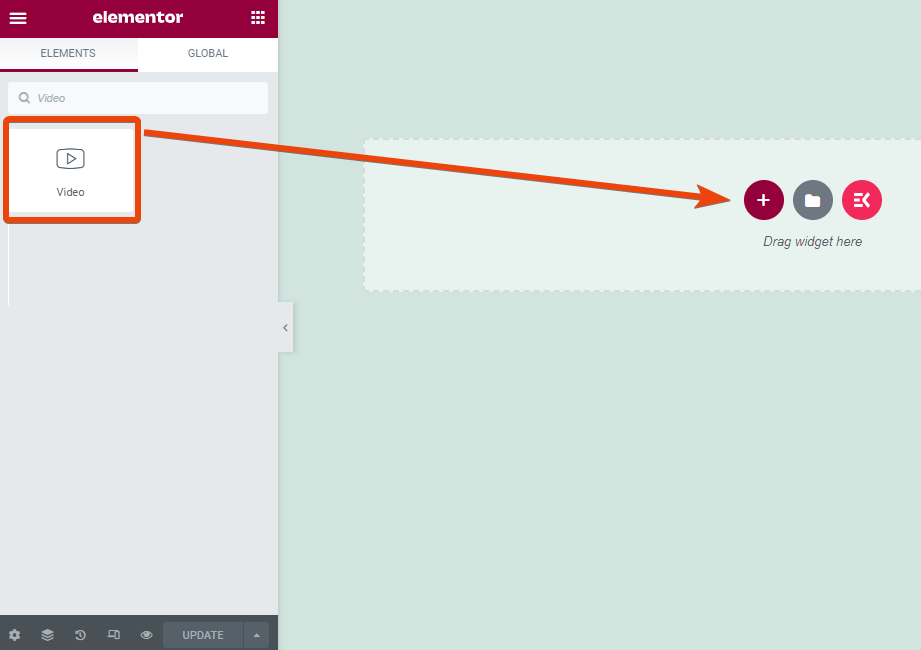
Arraste e solte o widget na página e escolha a opção de personalização.
Carregue o vídeo promocional do seu produto no YouTube e copie o link. Cole o link na opção de link do YouTube do widget.
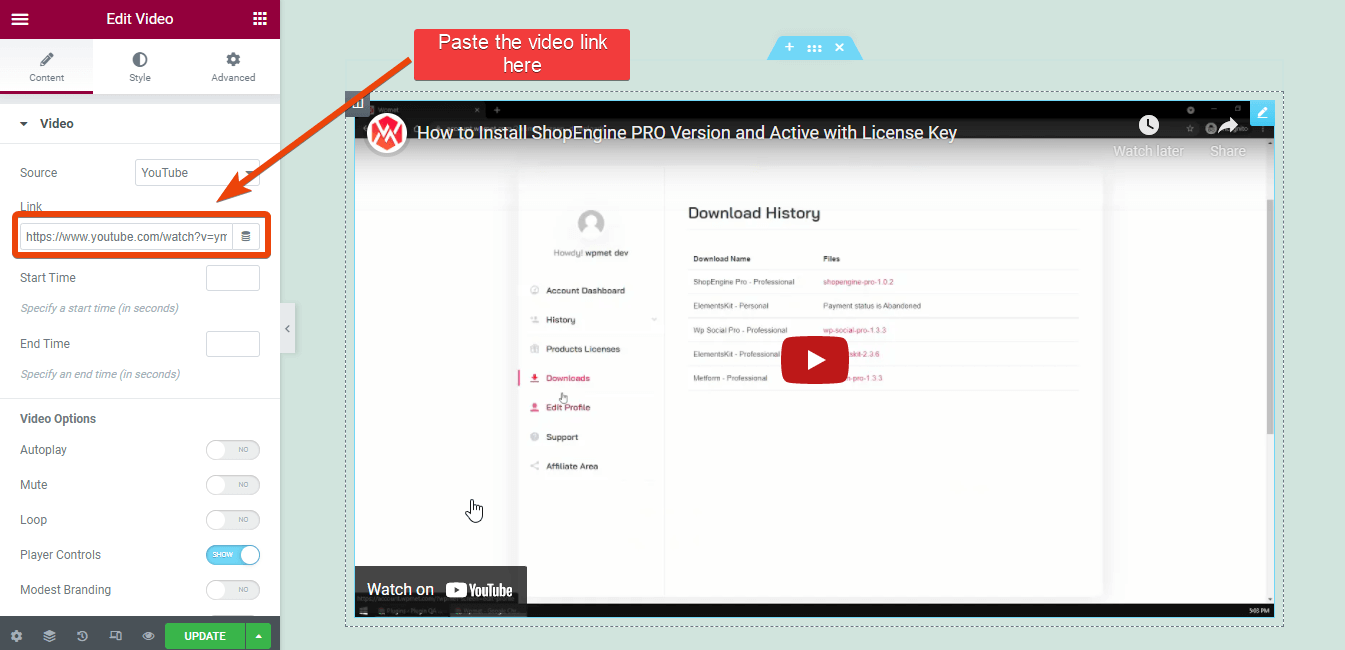
No painel de opções do widget, você pode personalizar a visualização do vídeo e outras configurações.
Além do YouTube, você pode adicionar vídeos do Dailymotion, Video ou até vídeos auto-hospedados.
Você verá a miniatura do vídeo na página.
Da mesma forma, se um texto personalizado precisar ser adicionado à página, procure o widget de texto, arraste-o e solte-o na página e adicione o texto.
Com o widget de texto, você também pode compartilhar links.
Etapa 5: adicionar produtos de venda em Flash para upsell
Executando uma campanha de venda em flash para a loja? Com ShopEngine, você pode facilmente adicionar produtos de venda em flash para qualquer página, incluindo a página de agradecimento.
Para obter vendas cruzadas dos clientes em potencial, exiba os produtos de venda em flash na página de agradecimento.
Ative a opção de venda em flash do ShopEngine e, em seguida, procure o widget de produtos de venda em flash.
Arraste e solte o widget na página e ele exibirá todos os produtos que você está oferecendo para venda em flash.
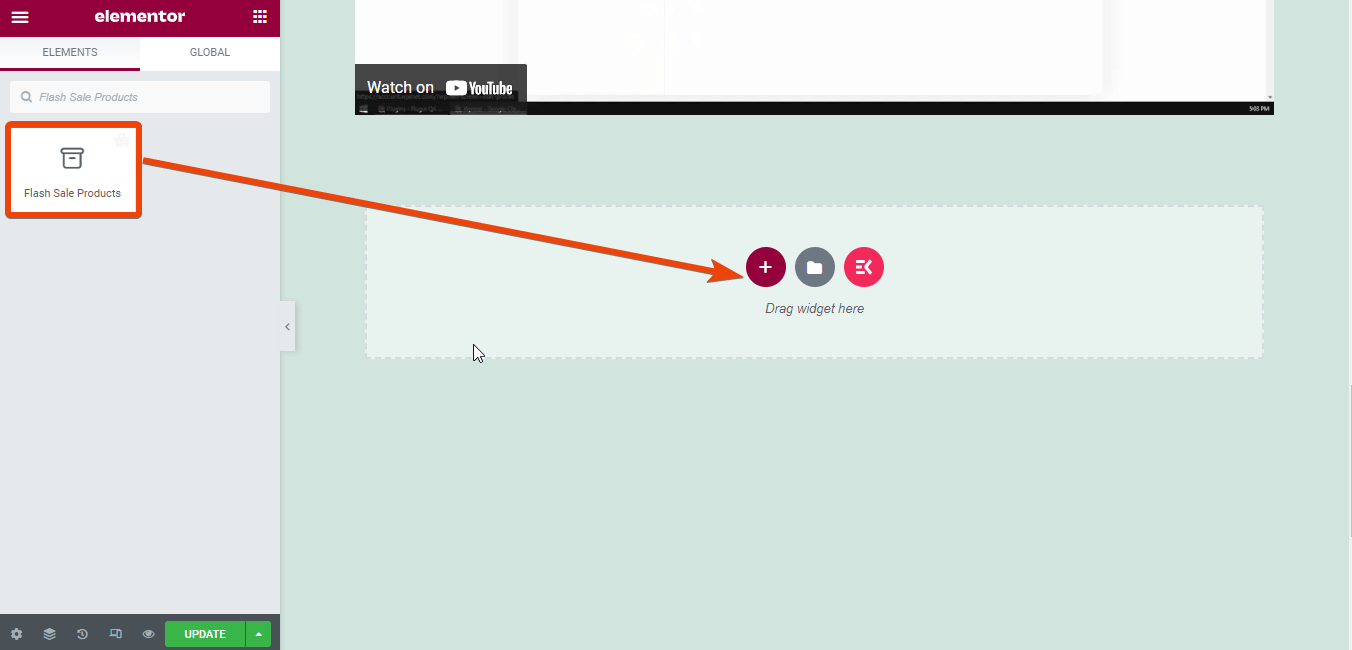
Agora escolha o nome da campanha de venda em flash nas configurações do widget.
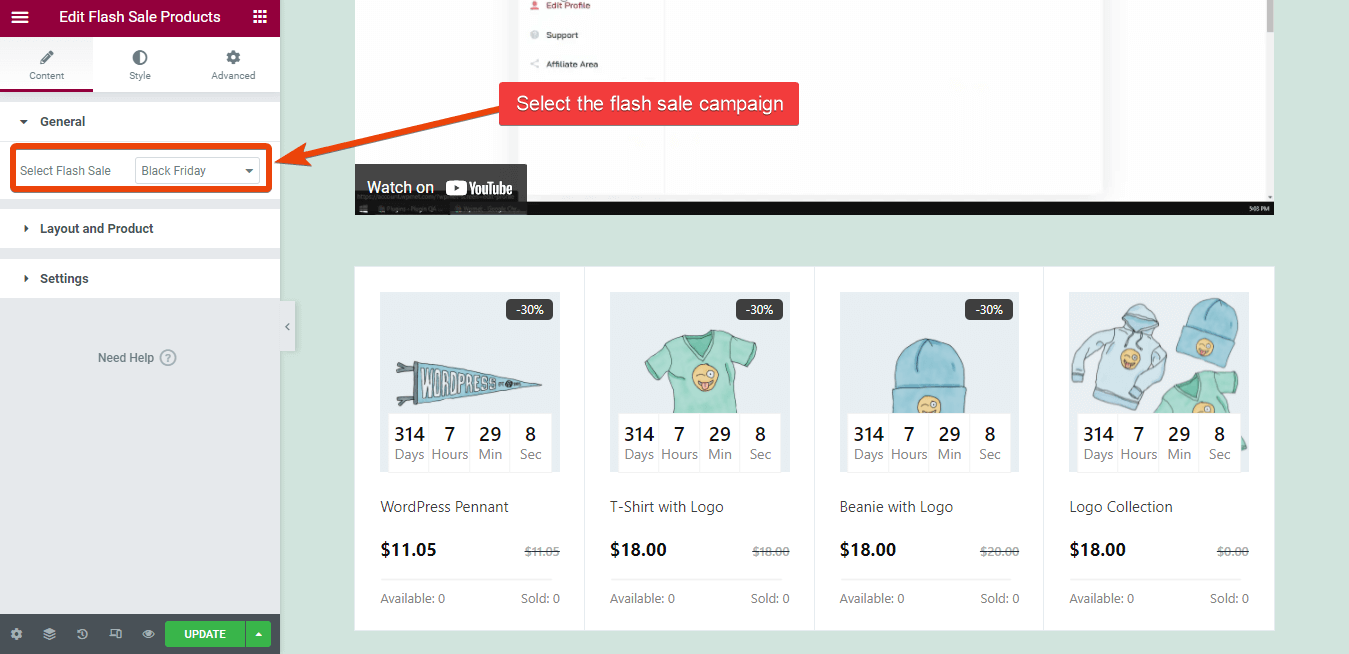
Isso aumentará a chance de obter pedidos para vários produtos.
Etapa 6: visualizar a página de agradecimento para um pedido de demonstração
Por fim, a página de agradecimento personalizada do WooCommerce está pronta para sua loja WooCommerce. Antes de finalizar a página de agradecimento e publicá-la, você pode verificar a aparência de um pedido.
Para isso, basta fazer um pedido de demonstração em sua loja e após concluir o pedido, a página de agradecimento personalizada aparecerá.
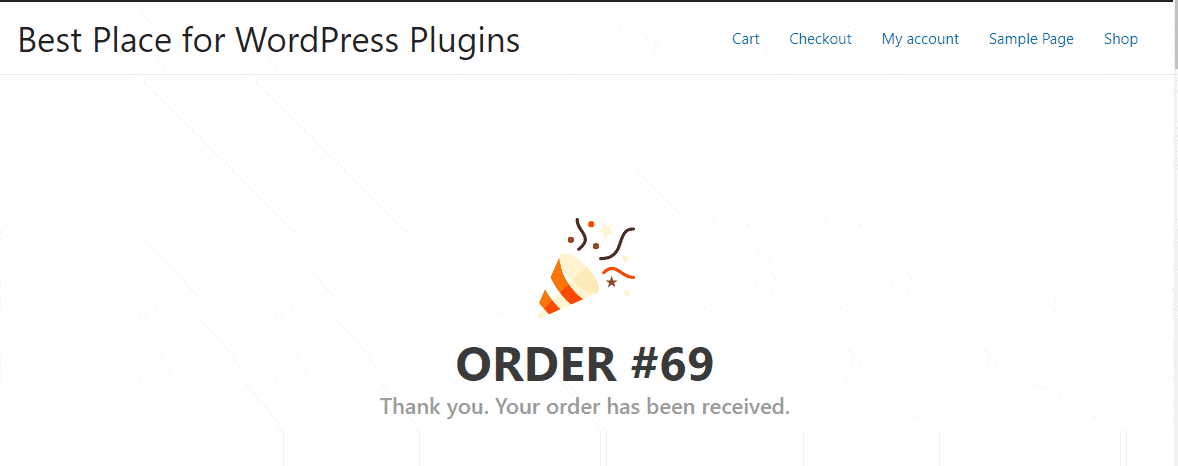
Embora eu tenha acabado de compartilhar como você pode adicionar vídeos e produtos de venda em flash na página de agradecimento personalizada, você pode realmente fazer mais. Confira todos os widgets do ShopEngine e escolha o que deseja implementar para a página de agradecimento em sua loja WooCommerce.
Você pode até criar um site de comércio eletrônico funcional apenas usando o ShopEngine.
Por que recomendamos o ShopEngine?
Bem, existem diferentes plugins disponíveis para criar uma página de agradecimento Elementor para WooCommerce, mas ShopEngine oferece o melhor.
Querendo saber por quê? ShopEngine é o plugin WooCommerce mais completo para Elementor. Você terá muitos outros recursos no mesmo plugin. Por exemplo, você pode integrar vendas em flash, pagamento parcial, página de checkout personalizada e muito mais.
Embora a maioria dos plugins de página de agradecimento ofereçam um único recurso, com o ShopEnginee, você obtém vários outros recursos essenciais, o que significa que você está economizando dinheiro no negócio.
perguntas frequentes
Você pode usar o código de acesso da página de agradecimento do WooCommerce?
Sim, você pode usar códigos de acesso para adicionar recursos personalizados à página de agradecimento da loja WooCommerce. Mas essa não é uma ideia viável para não codificadores.
Qual é a página de agradecimento padrão do WooCommerce?
A página de agradecimento padrão do WooCommerce é oferecida pelo WooCommerce. Ele mostra uma mensagem simples do número do pedido e uma mensagem como “obrigado, recebi o pedido”.
Como faço para editar minha página de agradecimento no WooCommerce?
Existem duas opções para personalizar a página de agradecimento padrão do WooCommerce. Você pode personalizar o padrão com código personalizado ou usar um plugin premium. Usar um plugin premium é a melhor ideia, pois não exige muito esforço.
O WooCommerce tem uma página de agradecimento?
Tecnicamente sim. O WooCommerce mostra uma mensagem quando um cliente pede algo na loja. Mas isso não é personalizável e não há opção de adicionar textos, links ou vídeos.
Posso criar uma página de agradecimento personalizada com uma versão gratuita do Elementor?
Não há opção para criar uma página de agradecimento do Elementor com a versão gratuita do Elementor. Você precisa adicionar um plug-in de terceiros junto com o Elementor para criar uma página de agradecimento personalizada.
Palavras finais
Adicionar uma página de agradecimento personalizada do WooCommerce ou personalizar a página existente não será um problema se você seguir este blog. Embora eu tenha compartilhado algumas coisas para a página de agradecimento personalizada, você pode adicionar mais coisas.
Ao adicionar a página de agradecimento personalizada, você também verá muitas outras opções, como checkout personalizado, recurso de pagamento parcial e muito mais. Confira-os para que você possa adicionar mais opções à sua loja. Faça o que fizer com ShopEngine, não haverá necessidade de qualquer codificação.
